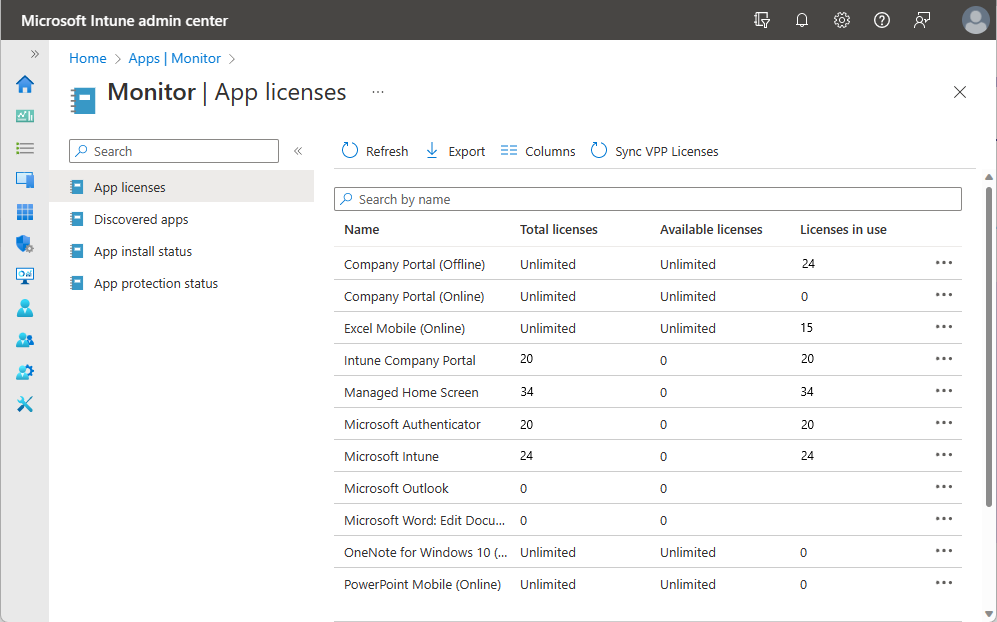管理 Intune 中使用的應用程式授權
您必須先將應用程式新增至 Intune,才能在 Intune 中管理應用程式授權。 將應用程式新增至 Intune 的一部分可能需要您為組織購買應用程式授權。 針對 iOS/iPadOS 應用程式,此程式牽涉到先根據 Apple 的指導方針為平臺建立商務帳戶。 此程式通常稱為「大量採購方案」,您會在其中購買應用程式令牌。 每個令牌都代表相關應用程式的個別用戶授權。 購買所需的應用程式令牌之後,您可以將這些令牌與 Intune 同步。 同步處理令牌之後,您可以將應用程式新增至 Intune,然後將應用程式指派給使用者。
如需針對每個平臺類型大量購買應用程式的詳細資訊,請參閱 針對 Intune 大量購買應用程式。
管理 App Store 授權
一旦您購買授權作為您想要指派給組織成員之應用程式的令牌,您就可以在 Intune 中管理這些令牌。 如先前所述,Intune 提供大量購買的市集應用程式作為Apple Apps市集中可用應用程式的令牌。
從 Apple Apps 市集管理令牌
Apple Business Manager 和 Apple School Manager 是為組織成員所使用的 iOS/iPadOS 和 macOS 裝置尋找和購買應用程式的位置。 Apple 可讓您從這些位置為想要在組織中使用的應用程式購買多個授權。 您可以將您的大量採購資訊與 Intune 同步處理,並追蹤大量採購的應用程式使用情況。 購買應用程式授權可協助您有效地管理公司內的應用程式,並保留對已購買之應用程式的擁有權和控制。
您必須建立Apple ID,並從Apple購買應用程式授權。 完成購買程序之後,您將能夠下載相關應用程式令牌並與 Intune 同步處理。 此同步處理程式可讓您追蹤有多少授權可供使用,並已用於iOS/iPadOS和macOS購買的應用程式。 然後,您可以將應用程式新增至 Intune,並以指派任何其他應用程式的相同方式,將應用程式指派給組織的成員。 如需詳細資訊,請 參閱如何使用 Microsoft Intune 管理透過 Apple Business Manager 購買的 iOS 和 macOS 應用程式。
注意事項
您也可以使用 Intune 同步處理、管理從 Apple Business Manager 購買的書籍,並將其指派給 iOS/iPadOS 裝置。 如需詳細資訊,請參閱如何管理透過大量採購方案購買的 iOS/iPadOS 電子書。
檢視 App Store 連接器狀態
您的 Intune 租使用者會與每個應用程式存放區保持連線,以確保每個市集的應用程式令牌都是更新為最新且正確同步。 存放區聯機稱為連接器。 您可以藉由檢視 [租用戶狀態] 頁面中所列的 [連接器狀態] 索引卷標來確認每個連接器的狀態 (選取 [租使用者管理>] [租用戶狀態連接器狀態>) 。 如果您發現連接器未同步,您可以在 Intune 內瀏覽至 連接器和令牌 工作負載,以手動同步處理每個存放區的連接器和令牌。
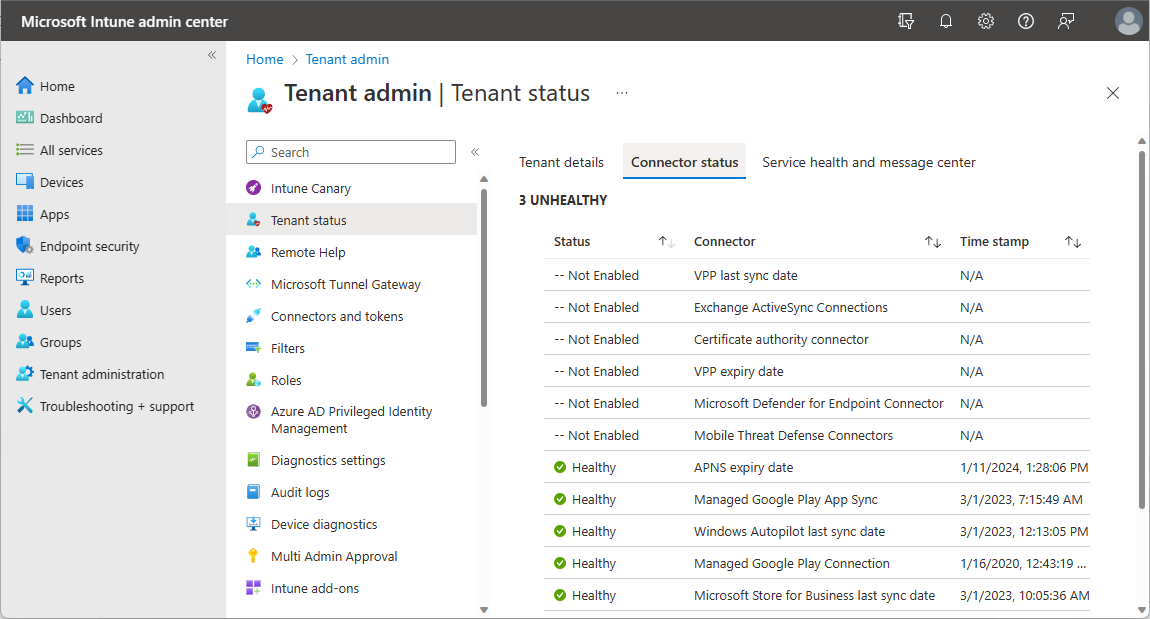
監視 Intune 中使用的應用程式授權
Intune 提供租使用者目前使用中所有應用程式授權的清單。 您可以看到授權名稱、授權總數、要使用的可用授權,以及目前使用的授權。 當您檢視此清單時,您也可以同步您 (VPP 購買的磁碟區) 授權,確定清單是最新的。 如需相關信息,請參 閱使用 Microsoft Intune 監視應用程式資訊和指派。